Если вам нужен простой способ поделиться диском со всеми компьютерами и устройствами в вашем доме, взгляните на свой маршрутизатор. Если у вас относительно современный маршрутизатор, скорее всего, в него встроен USB-порт. Вот посмотрите, как настроить его и обмениваться контентом в домашней сети.
Примечание. Имейте в виду, что некоторые шаги будут различаться в зависимости от типа вашего маршрутизатора, но процесс один и тот же. Кроме того, обязательно ознакомьтесь с документацией вашего маршрутизатора, чтобы узнать, существуют ли какие-либо ограничения на хранение. Я рекомендую использовать новый диск или только что отформатированный, но если у вас уже есть файлы на диске, которыми вы хотите поделиться, вы можете просто подключить его и не форматировать.
Поделитесь USB-накопителем с маршрутизатора Wi-Fi
Выберите жесткий диск или флэш-накопитель, который вы хотите использовать — вы также можете использовать внешние или переносные жесткие диски — все, что связано с USB. Для этого я использую двухдиапазонный Wi-Fi маршрутизатор Linksys E4200 и флэш-накопитель на 64 ГБ.
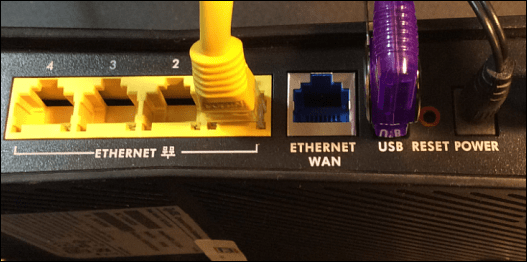
Вставьте его в USB-порт на задней панели маршрутизатора Wi-Fi, после чего вам потребуется доступ администратора к маршрутизатору. С компьютера в вашей сети откройте браузер, введите IP-адрес вашего маршрутизатора в браузере и введите свой пароль; это будут IP-адрес и пароль, которые вы использовали при первоначальной настройке маршрутизатора Wi-Fi.
Настройки роутера
Затем в настройках роутера ищите дисковое хранилище, общий доступ к файлам или что-то подобное. Вы можете видеть в моем примере ниже, что диск распознан, и для него доступны различные параметры, включая создание общего ресурса.
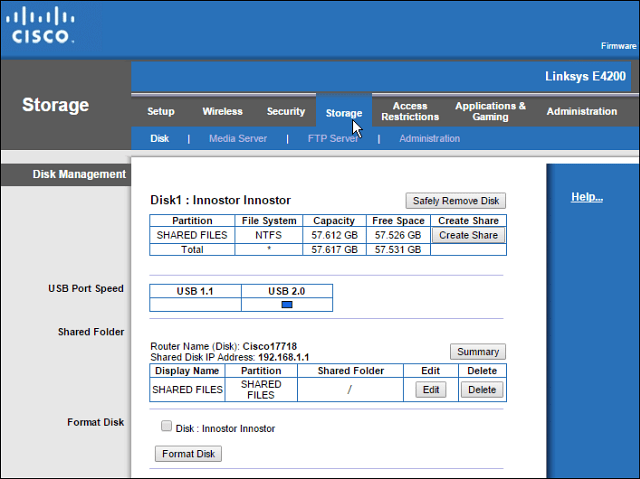
Вы можете использовать свой маршрутизатор Wi-Fi для создания общего сетевого ресурса папки, если эта функция доступна, но я предпочитаю использовать Windows. Шаги, описанные в этой статье, подойдут всем, независимо от марки маршрутизатора или уровня владения компьютером.
Откройте папку «Сеть», очистите путь в проводнике и замените его на « \\routerip » . Например, я бы набрал: \\192.168.1.1 и нажал Enter.
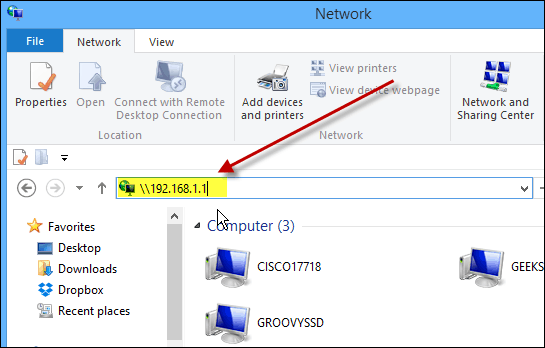
После нажатия Enter ваш диск отобразится в проводнике как общая папка с именем, которое вы ему дали ранее. Отсюда вы можете закрепить его на «Пуск» в Windows 8.x или просто создать для него ярлык на рабочем столе.
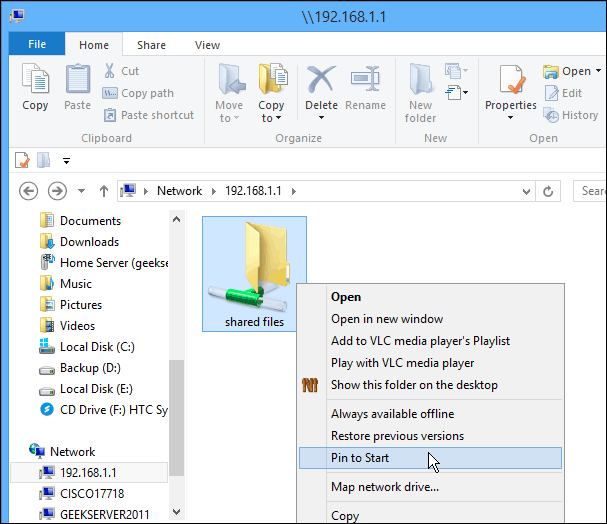
Если вы хотите получить доступ к этому диску с других компьютеров в вашей сети, вам нужно сопоставить его как сетевой диск . Это то, что я делаю со снимком ниже — сопоставляю его как диск в системе Windows 7.
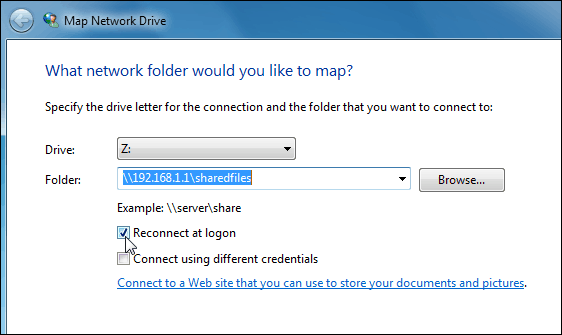
Вы можете использовать диск, подключенный к маршрутизатору Wi-Fi, так же, как и любой другой диск. Этот процесс является хорошим решением, если у вас есть семейная ситуация и вы хотите поделиться музыкой, видео и фотографиями со всеми остальными.
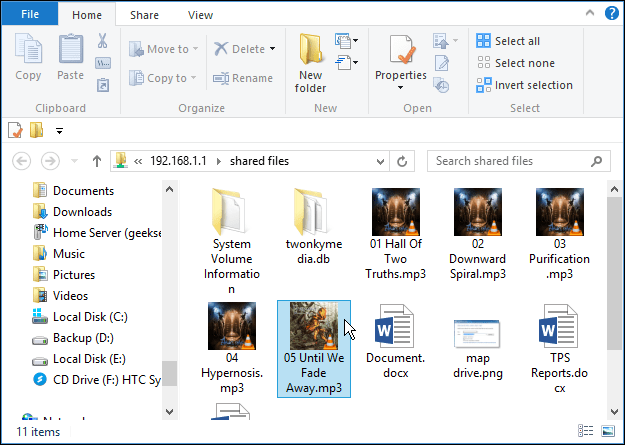
Имейте в виду, что этот диск будет открыт для всех членов вашей семьи, поэтому вы не хотите хранить на нем какие-либо конфиденциальные или иные конфиденциальные файлы.
Подводя итоги
Производительность будет зависеть от нескольких факторов: вашего маршрутизатора, сетевого трафика, размера файла и т. д. Если у вас есть новый маршрутизатор с портом USB 3.0, вам также следует использовать совместимый с USB 3.0 порт для обеспечения наилучшей производительности.
Если вы ищете новый гигабитный маршрутизатор с поддержкой USB 3.0, вот несколько доступных по цене маршрутизаторов, которые вы, возможно, захотите рассмотреть:
- Беспроводной двухдиапазонный гигабитный маршрутизатор ASUS RT-AC87U Wireless-AC2400 со встроенными портами 2.0 и 3.0 поддерживает новейший стандарт 802.11ac, а также b/g/n.
- Двухдиапазонный гигабитный маршрутизатор Wi-Fi NETGEAR AC1600 с портом USB 3.0.
Или, если вас устраивают скорости USB 2.0, обратите внимание на двухдиапазонный гигабитный маршрутизатор Wireless-N900 ASUS RT-N66U, который более доступен по цене около 100 долларов.
Есть несколько производителей и моделей на выбор, но при покупке нового маршрутизатора убедитесь, что на борту есть как минимум порт USB 2.0, чтобы упростить обмен файлами дома.

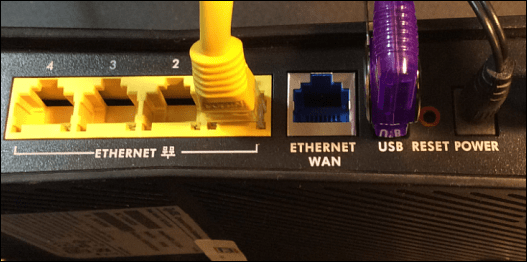
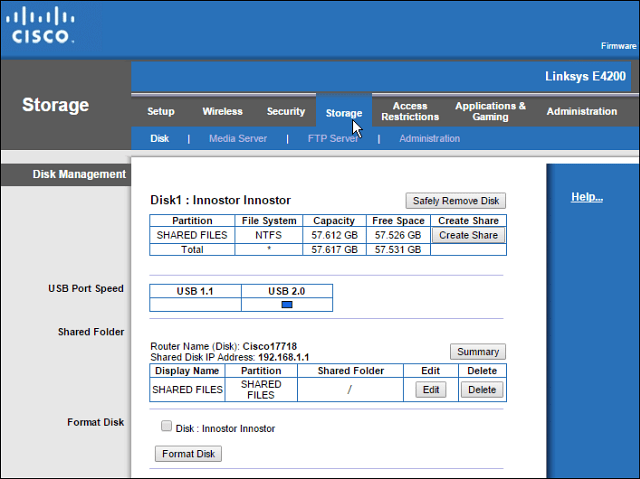
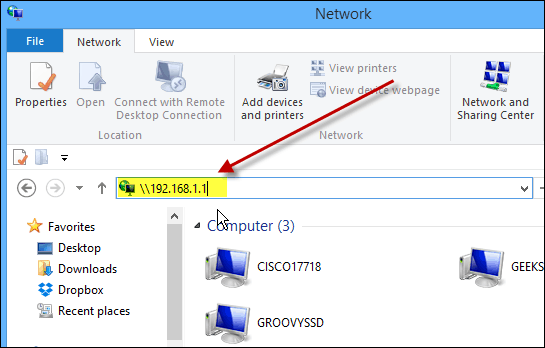
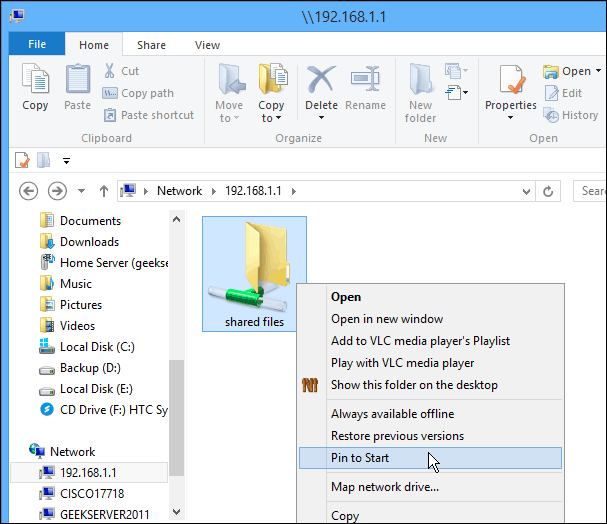
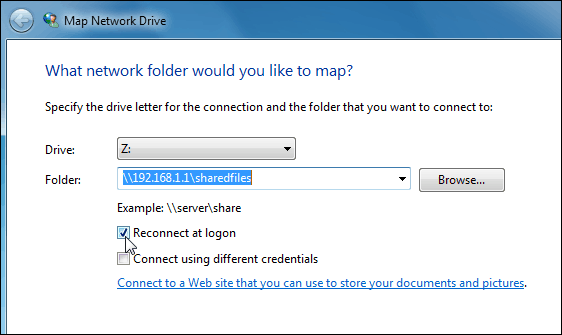
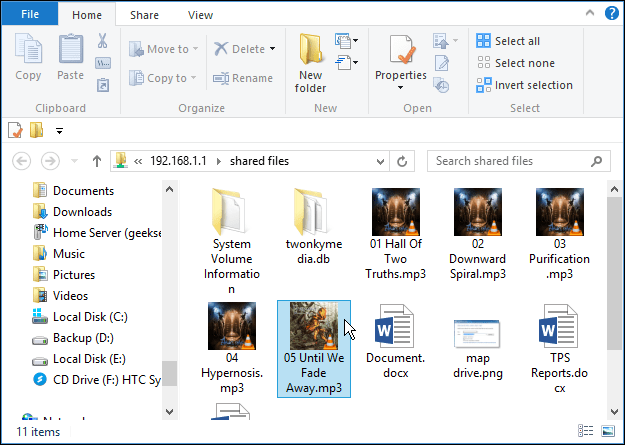

![Как решить проблему «Sims 4 Сим не спит»? [ПРОВЕРЕННЫЕ СПОСОБЫ] Как решить проблему «Sims 4 Сим не спит»? [ПРОВЕРЕННЫЕ СПОСОБЫ]](https://luckytemplates.com/resources1/images2/image-6501-0408151119374.png)


![Исправить Dungeon Siege 2 без указателя мыши [ПРОВЕРЕННЫЕ СПОСОБЫ] Исправить Dungeon Siege 2 без указателя мыши [ПРОВЕРЕННЫЕ СПОСОБЫ]](https://luckytemplates.com/resources1/images2/image-5004-0408151143369.png)

![Ваш компьютер или сеть могут отправлять автоматические запросы [ИСПРАВЛЕНО] Ваш компьютер или сеть могут отправлять автоматические запросы [ИСПРАВЛЕНО]](https://luckytemplates.com/resources1/images2/image-1491-0408150724646.png)
